Helló kedves olvasók, a blog webhelyén. Nem olyan régen az egyik cikkben megígértem, hogy beszélni fogok a rendszer visszaállításawindows 7
amikor a számítógépen bármilyen szoftverhibát észlelnek. Ez a megoldás a legjobb és a legmegfelelőbb módszer a frissítések telepítésekor fellépő hibákhoz kapcsolódó hibás működés, a helytelen beállítások megváltoztatása, valamint a számítógép vagy a laptop telepítésekor. Ez a megközelítés megoldhatja azokat a problémákat, amelyek lelassítják vagy blokkolják a számítógépet.
Sok tapasztalatlan felhasználó ilyen helyzet esetén fizetett számítógépes segítségnyújtáshoz fordul, miközben nem kevés pénzt keres. A Windows 7-et azonban önmagában is visszaállíthatja egy fillért sem.
Az eljárás során problémát jelenthet a helyreállítási pont hiánya, mivel le lett tiltva annak a lemeznek a védelme, amelyre az operációs rendszer telepítve lett, és ennek megfelelően a rendszerparaméterek és korábbi verziók A fájlokat szintén letiltottuk. Annak érdekében, hogy a jövőben ne kerüljön ilyen helyzetbe, azt tanácsolom, hogy olvassa el, .
Számos módja van a Windows 7 visszaállításának saját kezűleg. Megpróbálom részletesebben és az alábbiakban ismertetni őket.
Ablakok visszaállítása beágyazott rendszerszolgáltatásokkal
Az operációs rendszer beépített szolgáltatásaiban számos hasznos segédprogram található, amelyek egyszerűsítik a számítógéppel végzett munkát, valamint konfigurálják és védik azt. Rendszer visszaállításawindows A beépített segédprogram segítségével csak akkor teheti meg, ha a számítógép nem sérült meg annyira, hogy a Windows nem indul el. Ha a számítógép normálisan elindul, de biztos benne, hogy vissza kell lépnie, akkor a Windows betöltése után kattintson a jobb gombbal a parancsikonra A számítógépemés válassza ki az elemet A tulajdonságok. Mielőtt megnyitná a számítógéppel kapcsolatos alapvető információk ablakot, amelyet a bal oldalon válassza Rendszervédelem ezután egy további ablak nyílik meg Rendszer tulajdonságai ahol meg kell nyomnia a gombot Recovery.
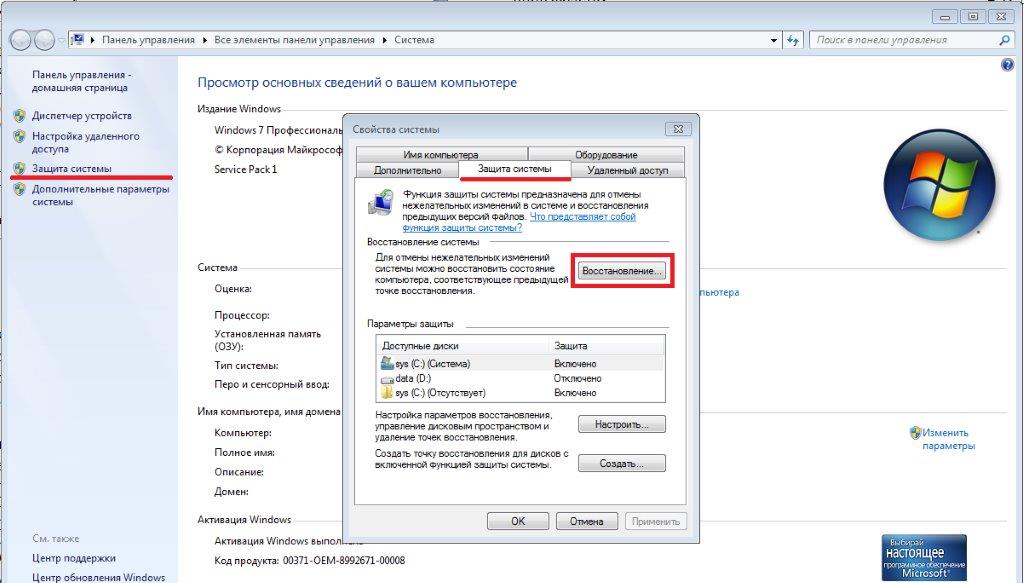
Az ilyen műveletek elindítják a segédprogramot. A rendszer helyreállításaahol elég egy gombot megnyomni Következő.
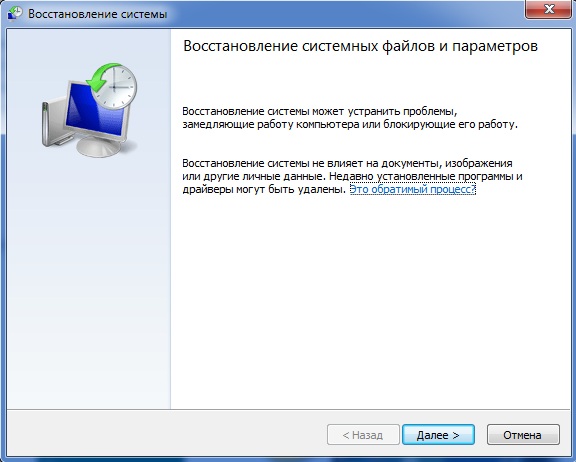
Ha mindent az utasítások szerint tett, a helyes műveletek eredménye egy új ablak megjelenése a helyreállítási pontok kiválasztásával. Az összes lehetséges pont megjelenítéséhez csak jelölje be a melletti négyzetet További helyreállítási pontok megjelenítése.Ismerve a dátumot és az időt, amikor az operációs rendszer elkezdi a kéretlen adatokat, kiválaszthat egy pontot, amely korábban jött létre, mint az esemény. Ha úgy döntött, hogy a Windows helyreállítási pontját választja, válassza ki azt, majd kattintson az OK gombra Következő.
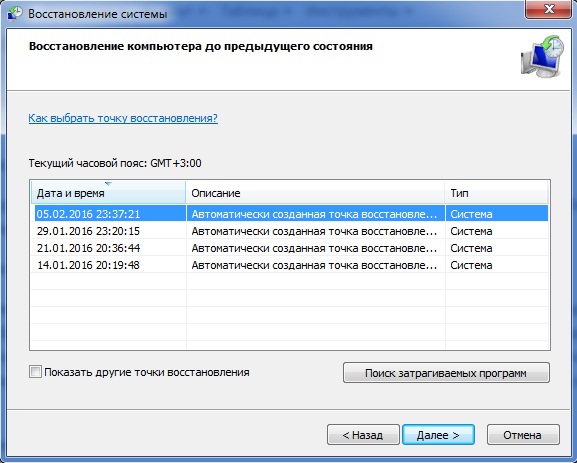
Az összes manipuláció után egy másik ablak jelenik meg Ön előtt, amelyben összefoglalják a rendszer helyreállításával kapcsolatos információkat. Ha jelszót használ a belépéshez, akkor ebben az ablakban létrehozhat egy jelszó-visszaállítási közeget. Bár hajlékonylemez írásra kerül, de amint tudod, senki sem használ hajlékonylemezt, létrehozhat egy jelszó-visszaállítási flash meghajtót. Név szerint egyértelmű, hogy miért van rá szükség.
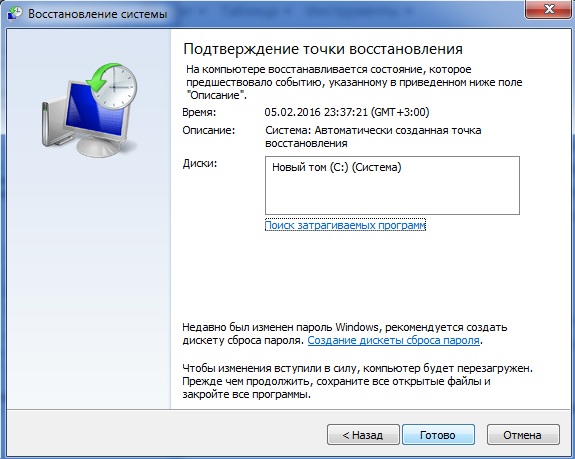
Utoljára meg kell nyomnia a gombot Kész ezután egy üzenet jelenik meg a képernyőn, hogy a helyreállítási folyamatot nem lehet megszakítani. A folyamat folytatásához kattintson a gombra Igen.
Végig kell várni a folyamat végét, miután a számítógép újraindul, és a képernyőn megjelenik az információ, hogy a Windows helyreállítása sikeres volt.
Rendszer-visszaállítás biztonságos módból
Vannak helyzetek, amikor a számítógép a betöltés helyett egy egyszerű fekete képernyőt jelenít meg a szokásos asztali felület helyett. Ebben az esetben ne aggódjon, mi jön a mentésre . Nem fogom részletesebben leírni, hogyan kell futni ebben a módban, mivel egy teljes cikket írtam erről a témáról, amelyet a fenti linkre kattintva olvashat el. Ennek a módszernek a lényege megérthető, de a lusta számára egy kicsit megírom maga a folyamatot.
A számítógép betöltésekor nyomja meg többször az F8 billentyűt, ezután megjelenik a kiegészítő rendszerindítási lehetőségek listája. Választhat bármilyen módot, mivel ez nem fontos a helyreállításhoz. Miután kiválasztotta a kívánt elemet, és rákattintott Enter, a rendszernek biztonságos módban kell indulnia minimális beállításokkal.
Ezután ugyanazokat a műveleteket kell végrehajtania, mint amelyeket az első módszerben leírtak, mivel a betöltéskor biztonságos mód a rendszer nem változtatja meg a stílusát, hanem csak letiltja felesleges fájlok. Valójában ezzel a módszerrel minden világos.
Rendszer-helyreállítás a BIOS-on keresztül
Utolsó és legtöbb hatékony módon A visszalépés megkezdi a Windows 7 helyreállítását a BIOS-on keresztül. Ez a módszer lehetővé teszi a számítógép újraélesztését nehéz helyzetekben is, elég bekapcsolni.
Az egyetlen dolog, aminek kéznél kell lennie, egy indítólemez vagy. Részletesebben ismertettem ezt a módszert az alábbiakban, de itt megpróbálom kicsit leírni ezt a módszert. Mielőtt elkezdené a rendszer visszaállítását a BIOS-on, helyezze be a lemezt vagy az USB flash meghajtót a számítógépbe. Amikor bekapcsolja a számítógépet egy bizonyos frekvencián, nyomja meg a gombot delvagy F12 (minden a számítógép gyártójától és a firmware verziójától függ), tehát futtatja a BIOS-t. Betöltés után lépjen a menübe Indító /BootDevicePriorityés válassza ki, hogy melyik adathordozóra indul a rendszer. Ha lemezt használ, akkor válassza a DVD-t, ha a flash meghajtót, akkor az USB HDD-t. Az összes változtatást elmenti és újraindítja a számítógépet. A BIOS-ban csak nyomja meg az F10 billentyűt.
A számítógép újraindítása után megjelenik a telepítő ablak. Itt választjuk ki az elemet A rendszer helyreállításaés kattintson a gombra Következő.Ha mindent helyesen tett, akkor a rendszer felkéri a helyreállítási pont kiválasztására. Saját tapasztalataim szerint azt akarom mondani, hogy a legjobb választani az első sikeres indítást. Ebben az esetben a számítógépen végzett munka során telepített összes program törlődik. Ne aggódjon a személyes adatok biztonsága miatt, ezt nem érinti. Miután kiválasztotta a helyreállítási pontot, kattintson a gombra további, várjon, amíg a Windows 7 helyreállítási folyamata befejeződik, majd kattintson a gombra Igen, kész. Valójában ez a BIOS-on keresztüli rendszer-helyreállítási folyamat vége: mindössze annyit kell tennie, hogy eltávolítja az adathordozót a számítógépről, és megváltoztatja azon eszközök sorrendjét, amelyekről a letöltést meg kell tenni a BIOS-beállításokban.
Ezért megvizsgáltuk a Windows 7 visszaállításának fő módjait. Ha egyikük sem segített neked, vagy a folyamat során olyan kérdések merültek fel, amelyeket önmaga nem tud megoldani, akkor feltétlenül kérdezze meg őket a megjegyzésekben.
Megnézheti egy részletes video utasítást is, miután megnézte, hogy ne legyen kérdés
Ha a Windowsban komoly hiba történt, amely blokkolta a felhasználói felület elérését, akkor a rendszer újbóli működőképességének egyetlen lehetősége az operációs rendszer visszaállítása a BIOS-on. Ehhez a következőket használhatja:
- Vezesse a windows terjesztés;
- Korábban a rendszer felhasználói biztonsági mentése (biztonsági másolata) készítette, ha van ilyen.
Ha a visszaváltásra lehet szükség a BIOS-on keresztül
- Virus. Van olyan rosszindulatú program (fejlett férgek vagy trójaiak), amely nem csak a fájlokat, hanem a helyreállítási környezetet is megfertőzi. A vírus eltávolítása megindítja a visszagörgetési eljárást, amikor az operációs rendszer megfertőződik. Ebben az esetben az egyetlen a helyes döntés - a rendszer visszaállítása a BIOS-on;
- kár rendszerfájlok és kritikus kudarc.Ezeknek a jelenségeknek van egy eredménye - az operációs rendszer nem tölti be a felhasználói felületet. A helyreállítási terjesztési lemez vagy kép és a BIOS eszköz mentésre került.
Kép- és helyreállítási pont létrehozása a Windows 7 rendszerhez
Az operációs rendszer biztonsági másolatának időben történő létrehozása a legjobb, amit a felhasználó megtehet a számítógépen elérhető fontos adatok mentése érdekében.
Biztonsági mentés - mentés a rendszerben tárolt információk a későbbi helyreállítás céljából a BIOS-on vagy a helyreállítási eszközön keresztül.
A rendszer biztonsági másolatának elkészítéséhez a Windows 7 rendszerben a rendszerkép archiválásának módszerét kell használni. A program lehetőséget ad a felhasználó számára, hogy pontos képet készítsen az operációs rendszerről, az összes rendelkezésre álló adattal és személyes beállításokkal. Program vagy hardverhiba esetén visszaállíthatja a Windows képet erre a képre.
Megjegyzés. Hozzon létre egy helyreállítási lemezt, ha windows számítógép a gyártó telepítette.
Képkészítő algoritmus:
Készült egy kép, amellyel a rendszert a BIOS-on visszatekerheti. Ebben a szakaszban általában nem fordulnak elő hibák, főleg az, hogy az eszköz képes-e elférni a letöltött információkra.
Ami a helyreállítási pontot illeti, akkor minden kicsit egyszerűbb:
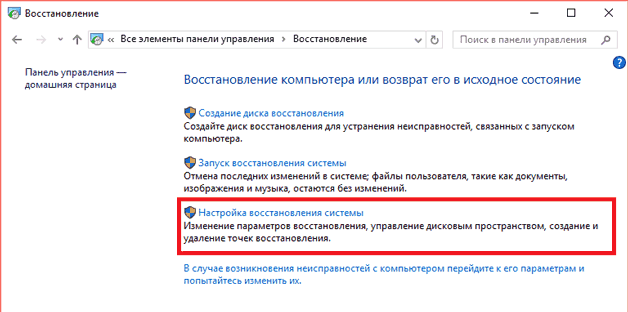
Érdemes megjegyezni azt a tényt, hogy a teremtés ellenőrző pont csak akkor lehetséges, ha a helyreállítási funkció aktiválva van a számítógépen.
Megjegyzés. Windows 7 rendszeren alapértelmezés szerint a visszatérési pontok létrehozása automatikus folyamat, amely akkor fordul elő, amikor a rendszerre telepítik az alapvető paramétereket befolyásoló programokat.
Meghajtó és helyreállítási pontok létrehozása - biztosítás. Nem minden felhasználó gondolja, hogy valami rossz történhet az operációs rendszerrel, így senki sem gondol ilyen eszközre.
Most beszéljünk a BIOS beállításáról a Windows indításához indítólemez vagy flash meghajtók.
A BIOS beállítása
A BIOS telepítése kötelező eljárás, amelynek nélkül lehetetlen helyreállítani a lemezt.
Az első lépés a BIOS felhívása. Minden laptop modellnek megvan a saját kulcsa a program hívásához. Ez lehet F1, F4, F8, F9, F11, F12 és Delete. A szükséges kulcsot megtalálhatja a számítógép használatáról szóló könyvben vagy a gyártó webhelyén.
A BIOS beállítása nem nehéz, ehhez a következőkre van szükség:
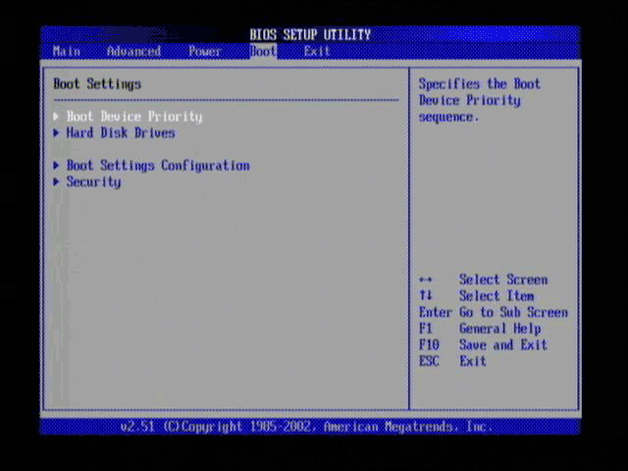
A firmware-től függően a program megjelenése változhat, azonban a beállítások lényege megegyezik - mindenekelőtt tedd be azt az adathordozót, ahonnan az operációs rendszer betöltődik.
Van egy úgynevezett "mindenevő" kombináció. Ez lehetővé teszi, hogy a jövőben teljesen elfelejtse a BIOS-beállításokat:
- Először is - USB-Flash;
- A második - CD / DVD;
- A harmadik - HDD.
Ez az opció univerzális, de nem optimális. Ebben az esetben ne felejtse el a meghajtón vagy a flash meghajtót a meghajtóban, mivel ez lelassítja még a legerősebb személyi számítógépek betöltését.
Visszalépés a Windows 7 rendszerre a BIOS-on keresztül
Az operációs rendszer visszaváltása a BIOS-on akkor történik, amikor felhasználói felület hiba vagy hiba miatt nem áll rendelkezésre. Az elosztó lemez és az adathordozó visszagörgetési algoritmusa mentés ugyanaz:
- Konfigurálja a BIOS-t a fenti bekezdés szerint. A paramétereket annak függvényében állítottuk be, hogy melyik külső eszközt választottuk a rendszer biztonsági másolatának vagy terjesztési készletének tárolására;
- A beállítások elvégzése után helyezze be a telepítőlemezt vagy képet a számítógép-meghajtóba. Várakozásra várjuk a letöltést, és úgy döntünk, hogy nem telepítse a Windows, és a helyreállítás, az alábbi képernyőképen látható módon:

A Windows 7 visszaállításának a BIOS-on keresztüli utasítása véget ér. Ha a számítógép fontos információkat tartalmaz, akkor a legfontosabb, amit emlékezzen, egy dolog: mindig tartsa raktáron külső adathordozóamelyre a rendszerképet rögzítik. Havonta legalább egyszer frissítse a példányt.
Egy videó, amelyben világosan bemutatják a Hét funkcionalitásának helyreállításának minden módját:
Sok felhasználó tudja, hogy a BIOS minden számítógép szükséges eleme, amellyel könnyen telepítheti és futtathatja az operációs rendszert. Ebből feltételezhetjük, hogy ha komoly problémák merülnek fel a Windows rendszerrel, akkor a BIOS segítségével vissza lehet állítani.
A rendszer problémáival sok felhasználó (és még szakemberek) egyszerűen átrendezi az operációs rendszert. Persze, ezt a módszert hatékony, ugyanakkor a legszélsőségesebb, mivel a számítógép működésének problémáját sokkal gyorsabban lehet megoldani, ha először megpróbálja végrehajtani a rendszer helyreállítási eljárását.
Hogyan lehet visszaállítani a rendszert a BIOS segítségével?
A rendszer helyreállítása a BIOS-on keresztül történik, ha az operációs rendszer nem indul el, ami rendszeres eszköz A Windows helyreállítása a rendszer meghibásodik.
Néhány szó a rendszeres rendszer-helyreállítási eszközről. Megtalálhatja, ha megnyitja a menüben "Vezérlőpult" rész "Recovery" .

A következő ablakban kattintson a gombra "A rendszer-visszaállítás indítása" , majd válassza ki a helyreállítási pontot, amikor a számítógéppel nem volt probléma.
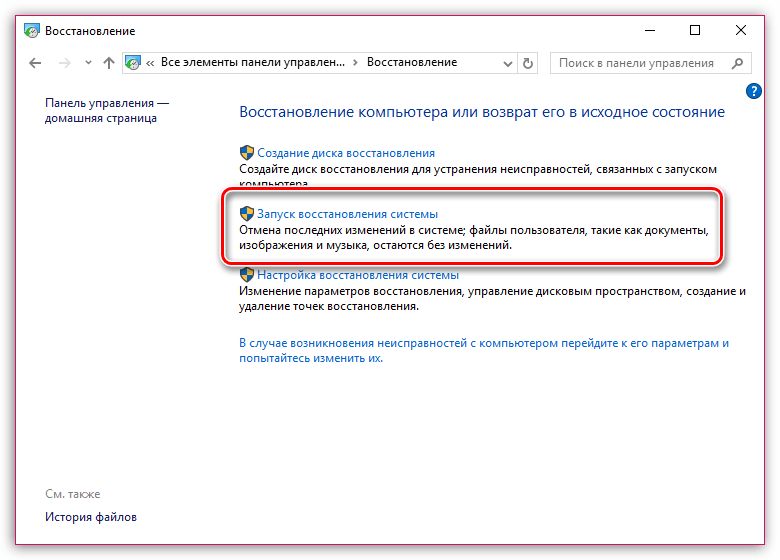
1. szakasz: A Windows terjesztési adathordozójának előkészítése
A rendszer BIOS-on keresztüli visszaállításához feltétlenül szüksége lesz egy Windows telepítőlemezre. Ha még nem rendelkezik ilyennel, akkor bármilyen más számítógépre írhat egy bootolható USB flash meghajtót Windows-elosztással, például az UltraISO használatával.
2. szakasz: BIOS bejegyzés
Miután elkészítette a Windows lemezt vagy egy indítható USB flash meghajtót, helyezze be az adathordozót a számítógépbe, majd folytathatja a rendszer visszaállítását a BIOS-on keresztül.
Először be kell lépnünk a BIOS-ba. A BIOS-ot a számítógép indításának nagyon korai szakaszában adja meg egy adott gomb megnyomásával.
Minden BIOS-nak vagy számítógépnek megvan a saját kulcsa (vagy kombinációja) a BIOS beviteléhez. Általános szabály, hogy a legtöbb esetben ez vagy F2vagy del.
Tehát kapcsolja be a számítógépet. Amint elindul, indítsa el ismételten, és gyorsan nyomja meg a BIOS beviteléért felelős gombot. Néhány perc múlva a BIOS megjelenik a képernyőn.
Ha először nem sikerült belépnie a BIOS-ba, próbálkozzon újra, de az új kulcs használatával.
3. szakasz: a fő rendszerbetöltő beállítása
A BIOS megjelenése a verziójától függ. Például, ha telepített egy modern BIOS UEFI-t, akkor meg fogja üdvözölni egy meglehetősen kényelmes felülettel, valamint a billentyűzettel és az egérrel való munkavégzés lehetőségeivel.
Ha telepítve van a számítógépre régi verzió BIOS, elégedettnek kell lennie a kezeléssel, csak a billentyűzettel.
A BIOS-ban a rendszerindító eszközként telepítenünk kell az adathordozót a Windows disztribúcióval, amelyet korábban csatlakoztattunk a számítógéphez. Vagyis abban az pillanatban az eljárás nem különbözik attól, ha újratelepítetted a Windows rendszert.
Annak érdekében, hogy az USB flash meghajtót vagy lemezt fő indító eszköznek tegye ki, meg kell találnia a paramétert "Első indító eszköz" (az Ön esetében a név kissé eltérhet, de a lényeg változatlan marad). Ez az opció általában a Boot, az Advanced Feature, a Boot Device Configuration vagy a Boot Sequence szakaszokban található.
Az alábbi képernyőképen Windows lemezt használunk, tehát először be kell állítania a „CDROM” elemet. Ha USB-meghajtót használ Windows-disztribúcióval, válassza ki annak nevét.
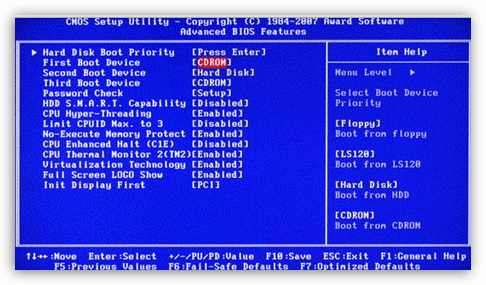
Mentse el a módosításokat, majd lépjen ki a BIOS-ból (ehhez vigyázzon az ablak alsó részére, ahol megjelennek a gombok nevei és azok a műveletek, amelyekért felelősek. Például a mi esetünkben a módosítások mentéséhez kattintson az F10 gombra, és a BIOS-ból való kilépéshez nyomjuk meg a gombot. az ESC gomb megnyomásával.
4. szakasz: Rendszer-visszaállítás
A számítógép újraindul, majd a Windows Installer felülete megjelenik a képernyőn. Állítsa be a nyelvet és folytassa.
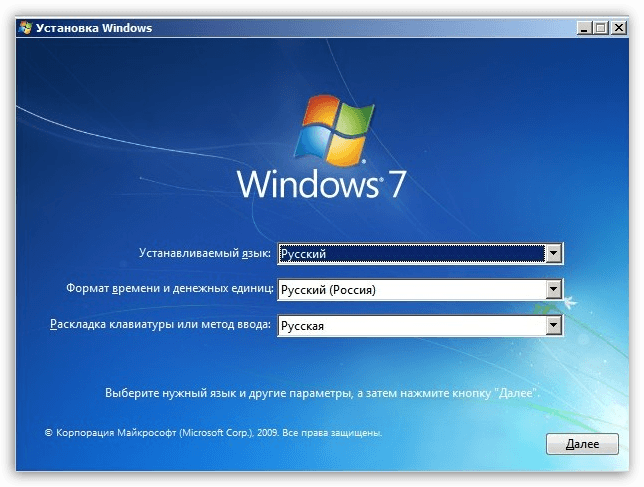
Az alsó rész következő ablakában kattintson a gombra Rendszer-visszaállítás .


1. Indítás helyreállítása - a funkció elindítja a zavaró hibák rendszerkeresését indítson ablakokat, és időben szüntesse meg őket;
2. A rendszer helyreállítása - ha a számítógép mentett pontokat adott vissza, akkor ebben a menüben kiválaszthatja a megfelelőt, amikor nem voltak problémák a számítógéppel;
3. A rendszerkép helyreállítása - ha a rendszerképet korábban az operációs rendszerről vették, akkor ez a funkció lehetővé teszi a Windows helyreállításához;
4. Diagnosztika windows memória - Futtassa a számítógép memória-ellenőrzését;
5. Parancssor - elindul a terminál ablak.
Az első elem kiválasztásával a rendszer megkezdi a szkennelést. Legyen felkészült arra, hogy a hibák keresése elég hosszú időt vehet igénybe.
Miután a szkennelés befejeződött, csak rá kell kattintania a gombra Javítás és újraindítás majd ellenőrizze a helyreállítás sikerességét.
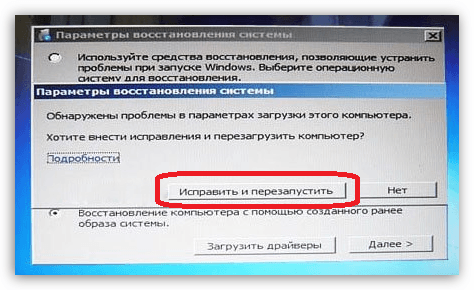
Ha a számítógép mentett helyreállítási pontokat, válassza a második elemet Rendszer-visszaállítás .
Ezután a rendszer felkéri a helyreállítási pont kiválasztására és a visszakapcsolási eljárás megkezdésére. A rendszer helyreállításának időtartama attól függ, hogy hány változtatást hajtottak végre a rendszerben a kiválasztott pont óta, azaz ha a pontot régen hozták létre, akkor a folyamat több órán keresztül tovább tarthat.
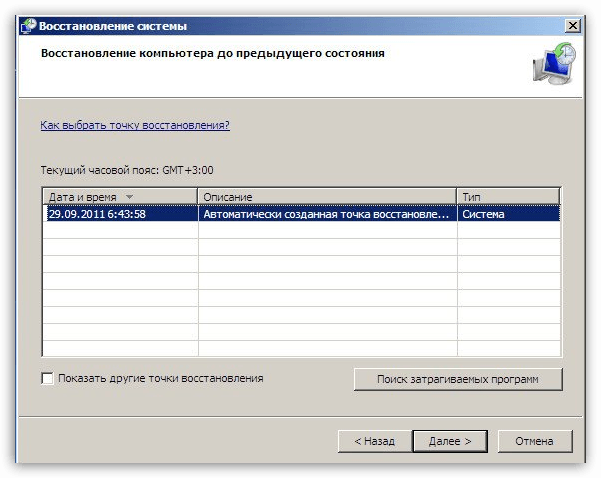
Reméljük, hogy segítettünk kitalálni, hogyan végezzük el a rendszer helyreállítását a BIOS-on keresztül.
A modern technológiák gyorsan fejlődnek, ám a berendezések alapelveinek és működési módszereinek nagy része változatlan marad. minden új verzió család operációs rendszerek A Windows jobb funkciókkal rendelkezik. Például mikor szoftver-összeomlás Bármely illesztőprogram munkájában vagy telepítésében a rendszer helyreállítása egy újabb operációs rendszerben sokkal gyorsabb lesz.
Jelenleg a rendszer helyreállítása a BIOS-on keresztül történik. Még más típusú rendszerek (például a Linux) is tartalmaznak egy operációs rendszer helyreállítási elemet. Ezért nagyon fontos tudni, hogyan lehet a Windows működőképessé válni vírusroham vagy kritikus hiba után. Jelenleg ezt megteheti a telepítőlemez (flash meghajtó), egy speciális újraélesztő segítségével, és modernabb verziókban is - az SSD adathordozótól vagy a számítógép vagy a laptop merevlemezének speciális részétől.
A rendszer visszaállítása a BIOS segítségével
Emlékeztetni kell arra, hogy a Microsoft abbahagyta a támogatást. windows verziók XP 2014. április óta. Ennek ellenére mégis nagyon sok vállalat (köztük az USA-ban és Európában) továbbra is használja az operációs rendszer szolgáltatásait. Ezért továbbra is nagyon fontos a Windows XP visszaállítása a BIOS-n keresztül lemez nélkül. Valójában, még a rendszer jó stabilitási mutatói figyelembe vételével sem tolerálja a gyakori telepítést és eltávolítást szoftver (különösen, ha nem rendelkezik tanúsítvánnyal).
A gyógyulás előtt windows rendszer Az XP az BIOS-on keresztül megtalálja a telepítőlemezt ezzel a rendszerrel, majd:
- helyezze be a CD-ROM-ba, és indítsa újra az eszközt;
- nyomja meg a rendszer elején a TÖRLÉS, F1, F2 gombot a BIOS-ba való belépéshez;
- kattintson a Boot Device menüpontra;
- válassza ki először optikai meghajtó, mentse el a módosításokat és indítsa újra a számítógépet:
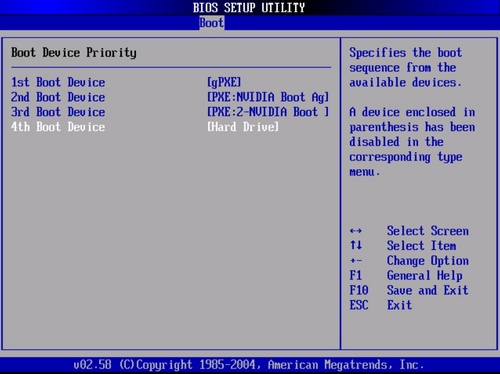
- miután a képernyőn megjelenik a „Nyomja meg bármelyik gombot” sor, nyomja meg a szóközt - aktiválja alkalmassága telepítőlemez;
- a megjelenő párbeszédpanelen kattintson az "R" gombra, majd válassza a lehetőséget a kívánt verzió OS (ha nem a számítógépen van), és nyomja meg az Enter billentyűt;

- most írja be a fixboot latin betűkkel, nyomja meg az Enter billentyűt, majd erősítse meg az "Y" gombbal;
- a folyamat eltarthat egy ideig, annak befejezése után írja be a sorba a fixmbr parancsot, és nyomja meg a gombot, mint az előző lépésben;
- ha kilép az Exit paranccsal, akkor a számítógép újraindul, miután normál módban dolgozhat.
Így meg tudta menteni magát az operációs rendszer telepítésének meglehetősen hosszú folyamatától. Ezenkívül ne felejtse el belépni a BIOS-ba a fent leírt módszerrel, és végezze el a rendszer indításának módját a CD-ROM-ról a merevlemezre.
Mint láthatja, a Windows XP funkcionalitásának visszaállítása nem olyan nehéz. Használja tippeinket a rendszer visszaállításáról a BIOS segítségével, és a lehető leghosszabb ideig élvezze a számítógép tiszta munkáját. A Windows modernabb verzióiban (7 és 8) még kevesebb lépésben is visszaállíthatja az operációs rendszert - ne félj felhasználni a haladás termékeit!




